
Comprendre les types d’entrées de feuille de partage dans Raccourcis
Si vous avez activé « Dans la feuille de partage », vous pouvez ouvrir le raccourci à partir d’autres apps. Lorsqu’il est exécuté à partir de la feuille de partage, le raccourci reçoit une entrée, comme une URL ou une image, de l’app. L’entrée de l’app hôte est transmise dans la première action de votre raccourci.
Lorsque vous activez « Dans la feuille de partage », vous pouvez spécifier quels types d’entrées elle peut accepter. Le type d’entrée par défaut est N’importe quoi, qui permet au raccourci de s’afficher dans n’importe quelle app.
Lorsque vous modifiez les types d’entrées, le raccourci ne s’affiche que dans les apps qui partagent le type de contenu spécifié. Par exemple, un raccourci qui accepte seulement les URL s’affichera lorsque vous l’exécutez à partir de Safari, mais pas lorsque vous l’exécutez à partir de Photos. Les raccourcis qui ne fonctionnent pas avec l’app active sont masqués.
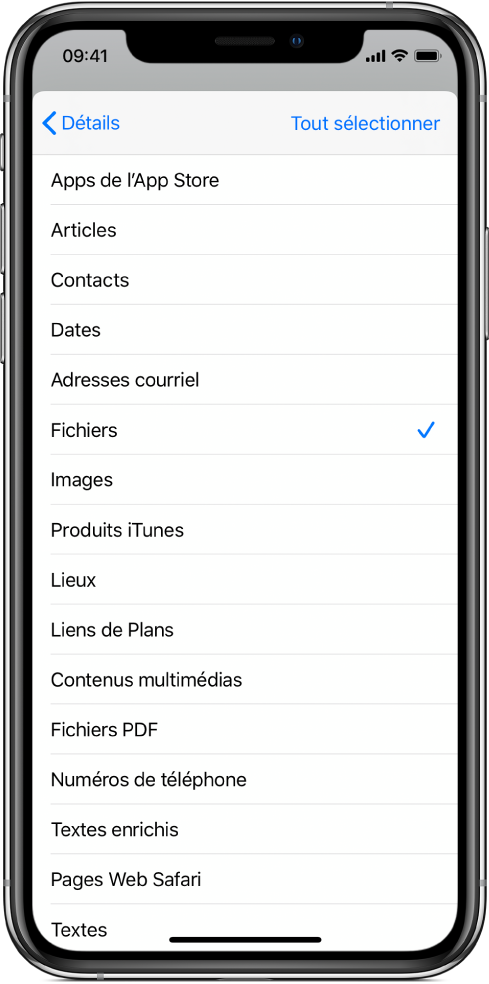
Astuce : Spécifiez un type d’entrée pour chacun de vos raccourcis afin que votre feuille de partage soit organisée lorsqu’elle est ouverte.
Remarque : Parfois, les raccourcis apparaissent dans des endroits inattendus. Par exemple, un raccourci qui accepte les images s’affiche lorsque vous partagez une page Web dans Safari (parce que les pages Web peuvent contenir des images).
Le tableau suivant répertorie les types d’entrées prises en charge par la feuille de partage.
Type d’entrée | Définition | ||||||||||
|---|---|---|---|---|---|---|---|---|---|---|---|
Numéros de téléphone | Numéros de téléphone (automatiquement reconnus dans le texte par Raccourcis) | ||||||||||
Contacts | Fiches de contact partagées à partir de l’app Contacts ou fichiers vCard | ||||||||||
Adresses courriel | Adresses courriel (automatiquement reconnues dans le texte par Raccourcis) | ||||||||||
Produits iTunes | Éléments partagés à partir de l’iTunes Store | ||||||||||
Apps de l’App Store | Apps partagées à partir de l’App Store | ||||||||||
Emplacements | Adresses municipales (automatiquement reconnues dans le texte par Raccourcis) ou emplacements partagés à partir de l’app Plans | ||||||||||
Liens de Plans | Liens vers les emplacements ou itinéraires de Maps ou d’autres apps de navigation | ||||||||||
URL | Une URL, qu’il s’agisse d’un lien Web (comme un lien | ||||||||||
Pages Web Safari | Pages partagées à partir de l’app Safari ou du contrôleur d’affichage Safari dans les apps tierces | ||||||||||
Articles | Les articles identifiés lorsqu’une URL Web est transmise en entrée, comprenant les détails comme le titre, l’auteur, la date de publication, le corps, l’extrait, le nombre de mots et l’URL de l’image principale | ||||||||||
RTF | Texte comportant un formatage, dont le HTML à partir de pages Web et le contenu d’éditeurs de texte tels que Microsoft Word | ||||||||||
Texte | Texte brut sans formatage appliqué | ||||||||||
Fichiers | Tout fichier, y compris les documents, les images, les PDF, les fichiers compressés, et plus | ||||||||||
Fichiers PDF | |||||||||||
Images | Fichiers image, y compris les images d’apps sur le Web ainsi que les photos partagées à partir de l’app Photos | ||||||||||
Contenu multimédia | Fichiers vidéo et audio | ||||||||||
Dates | Dates et heures (pour exécuter un raccourci comportant une date en entrée, dans n’importe quelle app, touchez de façon prolongée une date soulignée comme « demain à 16 h », touchez Partager, puis touchez Exécuter le raccourci) | ||||||||||
Astuce : Pour consulter la feuille de partage d’une app et ce qu’elle transmet à Raccourcis, configurez un raccourci qui accepte Tout et qui ne comprend qu’une action « Afficher le graphique de contenu ». Lorsque le raccourci est exécuté à partir de la feuille de partage dans une app, les éléments de contenu que le graphique de contenu reconnaît s’affichent.
